制作PPT,你要这样处理图片 ppt图片处理
很多人在做PPT的时候有一种惯性思维,但是不在乎图片是否直接插入 。但是很难知道这种图片处理会不会降低PPT的整体水平,降低PPT的风格 。
所以,今天边肖想教你几个小技巧,让你快速处理照片,力度和风格都很高 。

文章插图

文章插图
【制作PPT,你要这样处理图片 ppt图片处理】
制作立体图片其实在PPT中,也可以快速制作出立体图片,不仅更加生动有趣,而且特别引人注目 。
只需先点击【插入】,再点击【形状】插入三维形状,然后右键点击【设置形状格式】,勾选【图像或纹理填充】,点击【文件】,选择想要插入的图像文件 。
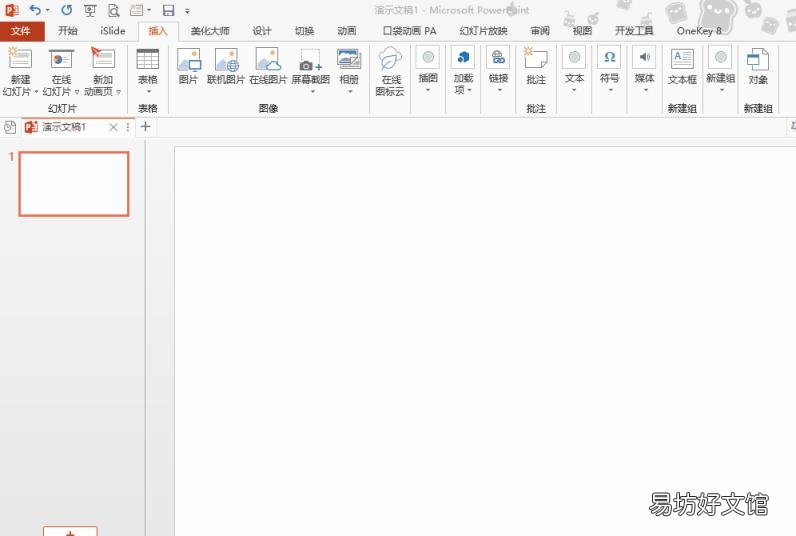
文章插图
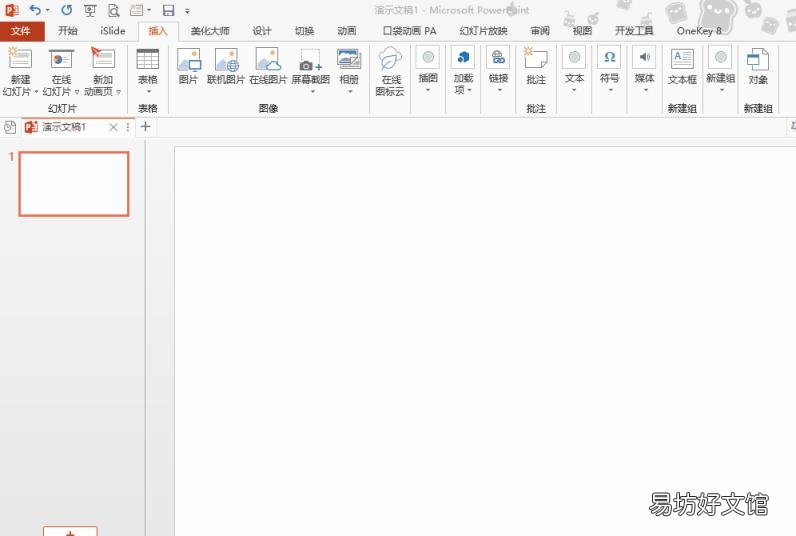
文章插图
画中画画中画也非常引人注目和时尚,所以在处理PPT中的图片时,我们可以选择将一些好看的图片变成画中画 。
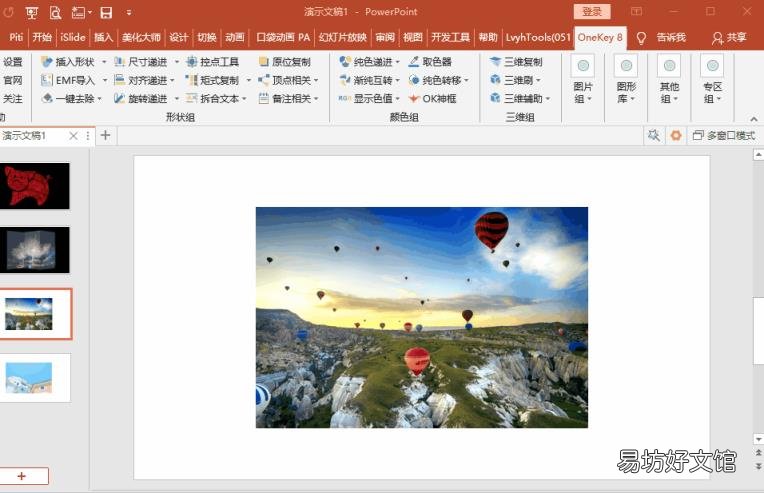
文章插图
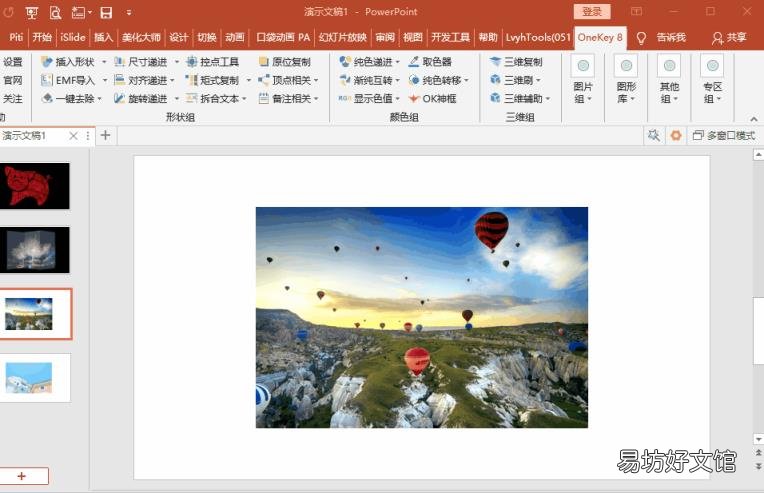
文章插图
首先在PPT中插入一张图片,然后打开插件【OneKey】,然后选择图片,然后点击【图片组】,点击【一键式特效】,然后点击选择【图片中的图片】,设置参数,点击【生成】,然后点击【关闭】 。
用表格处理图片在处理图片的时候,我们也可以用表格来处理图片 。就这么做:
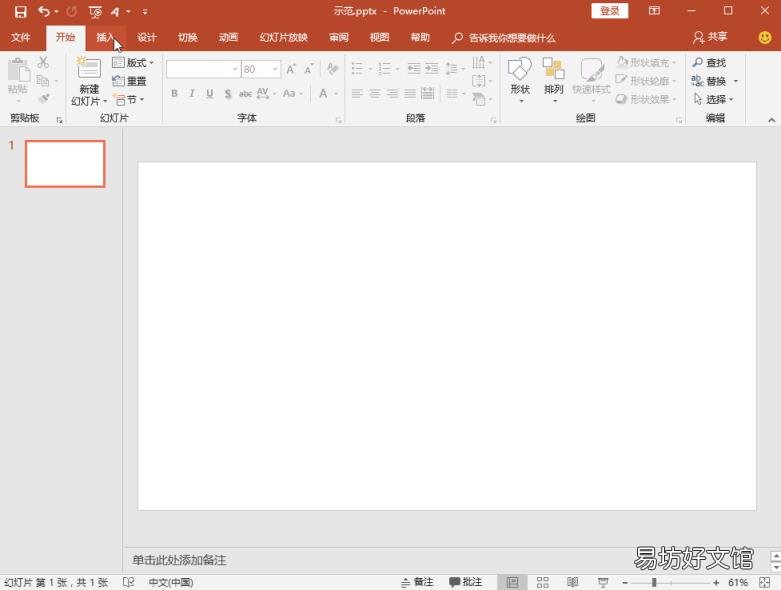
文章插图
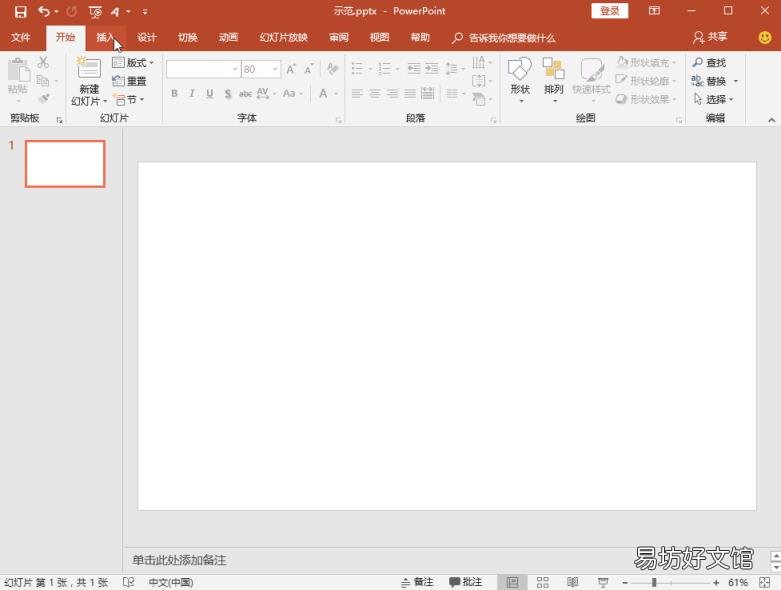
文章插图
只需要先在PPT中插入一张图片,然后点击图片,插入一张4X4的表格,调整表格的大小,然后将表格设置为【无填充】,那么就可以在表格中写文字了 。
移除恼人的水印水印是很多人在处理PPT图片时最头疼的问题 。事实上,有更简单的方法来处理图片水印:
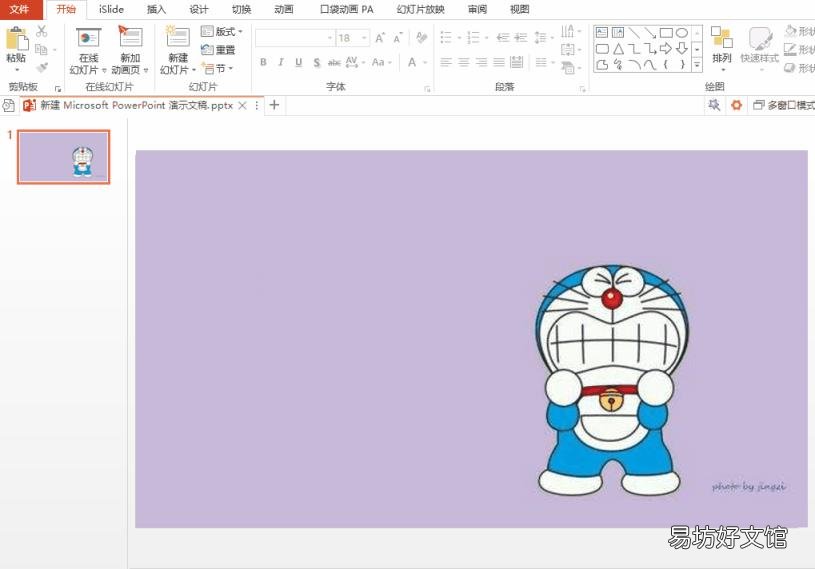
文章插图
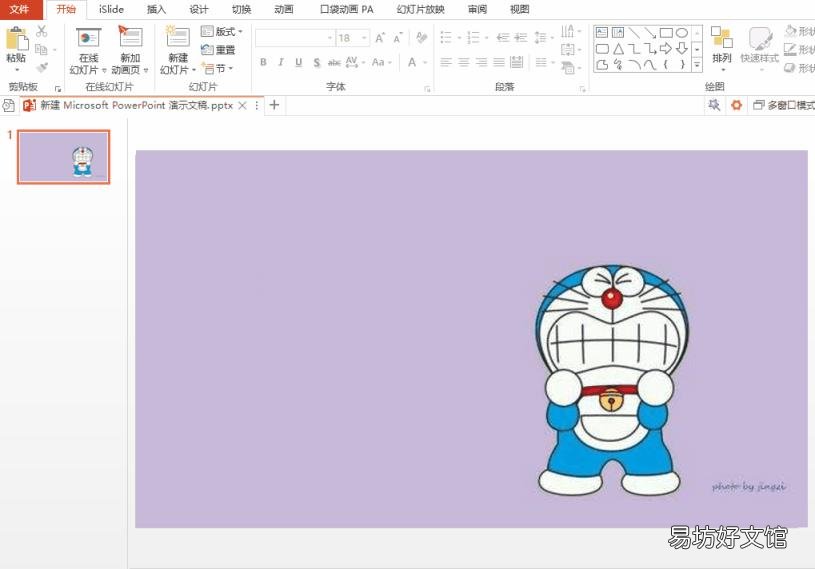
文章插图
先点击【插入】,再点击【形状】,选择一个矩形形状,然后在PPT中绘制,然后将矩形形状设置为【无轮廓】,再点击【形状填充】,选择【颜色选择器】,然后将矩形形状的颜色填充到背景色中,然后用矩形形状遮挡水印 。
批量排版图片另外,在排版图片的时候,我们其实可以这样排版:
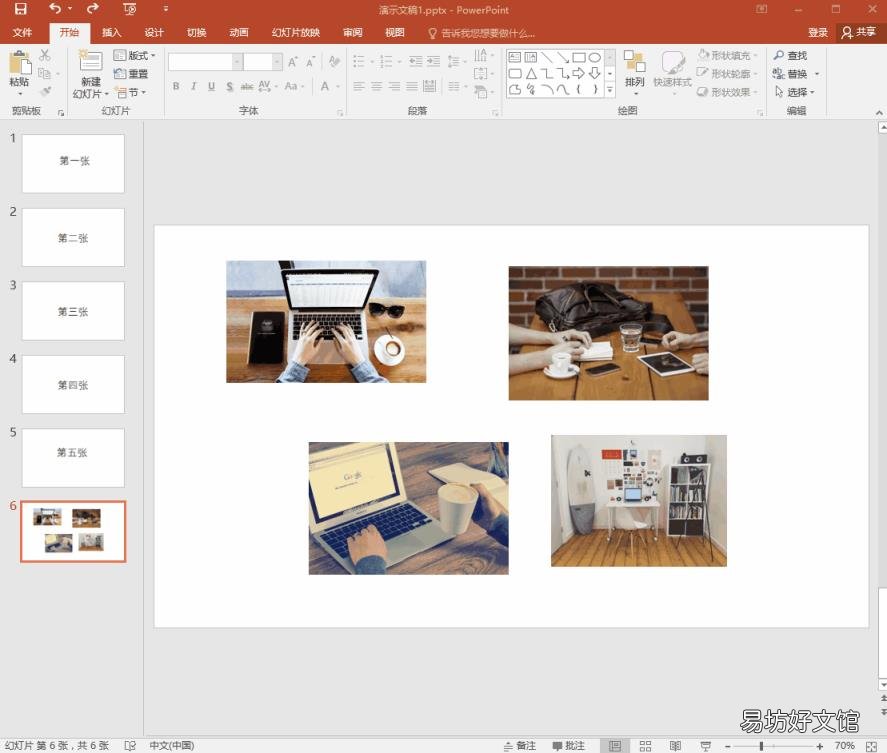
文章插图
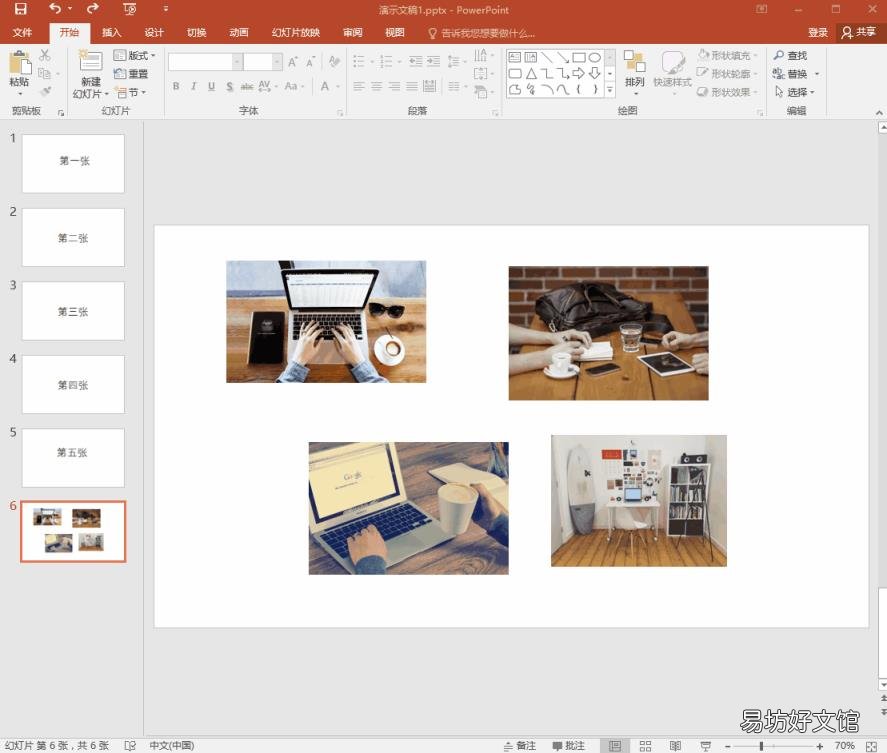
文章插图
推荐阅读
- 玫瑰干花制作方法 玫瑰干花
- PDF文件怎么制作 pdf制作
- 今天你结婚了吗? 制作结婚证
- 制作牛肉干需风干多久 牛肉干怎么保存
- 迷你世界黑科技电脑版如何制作 看完你就知道了
- 毕业答辩PPT怎么做 毕业答辩ppt怎么做
- 究竟去哪里下载PPT模板? 如何下载幻灯片模板
- 母亲节立体花朵贺卡制作 母亲节贺卡立体怎么做
- 北京特产零食豌豆黄怎么蒸 北京特产豌豆黄的制作
- 我的世界水肺药水怎么做 我的世界水肺药水制作教程







